Tre modi facili da imparare per velocizzare un video sul tuo iPhone
Dopo aver catturato un video sul tuo iPhone, oltre ad alcune modifiche di base, potresti anche voler cambiare la velocità di riproduzione. Ci saranno tre metodi su come farlo velocizzare un video su un iPhone passo dopo passo in questo post.
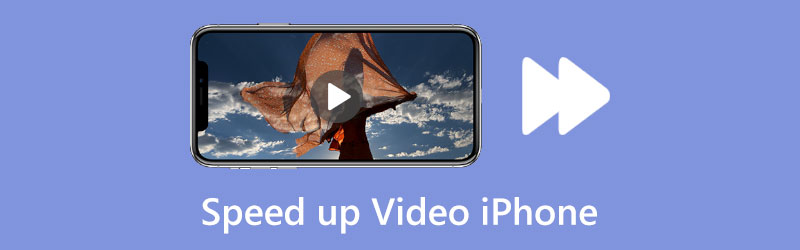
- ELENCO GUIDE
- Parte 1. Velocizza un video in iMovie
- Parte 2. Velocizza un video al rallentatore su iPhone
- Parte 3. Velocizza un video dell'iPhone sul computer
- Parte 4. Domande frequenti su come velocizzare un video su iPhone
Parte 1. Soluzione semplice per velocizzare un video sul tuo iPhone utilizzando iMovie
iOS include alcune funzionalità di editing video di uso comune nell'app Foto per consentirti di modificare facilmente il tuo video e personalizzarne gli effetti su un iPhone o iPad. Tuttavia, ciò non include una funzione di modifica della velocità video. Quindi, quando devi velocizzare un video, devi fare affidamento su alcune app di editor video. iMovie è l'app di editing video ufficiale e predefinita per i dispositivi Apple. Può aiutarti ad aumentare la velocità di riproduzione di un video sul tuo iPhone. Ora puoi seguire i passaggi seguenti per riprodurre i video del tuo iPhone al rallentatore utilizzando iMovie.
Se non hai installato l'app iMovie sul tuo iPhone, dovresti prima aprire l'App Store, cercare iMovie e quindi installarlo gratuitamente. Ci sono tre opzioni in iMovie che puoi selezionare per creare un nuovo progetto, Magic Movie, Storyboard e Filmato. Qui puoi scegliere Film andare avanti.
Nell'interfaccia di Moments, puoi scorrere verso il basso per trovare il video che desideri modificare, sceglierlo e quindi toccare Crea filmato per confermarlo. In questo modo, questo video clip verrà caricato nell'app iMovie.
Tocca il tuo video clip sulla timeline per evidenziarlo. Questa operazione farà apparire anche più opzioni di modifica sullo schermo inferiore. Individuare il Velocità icona e toccala. Puoi trascinare la barra della velocità su coniglio per aumentare la velocità del video. iMovie ti consente di aumentare la velocità di un video fino a 2X.
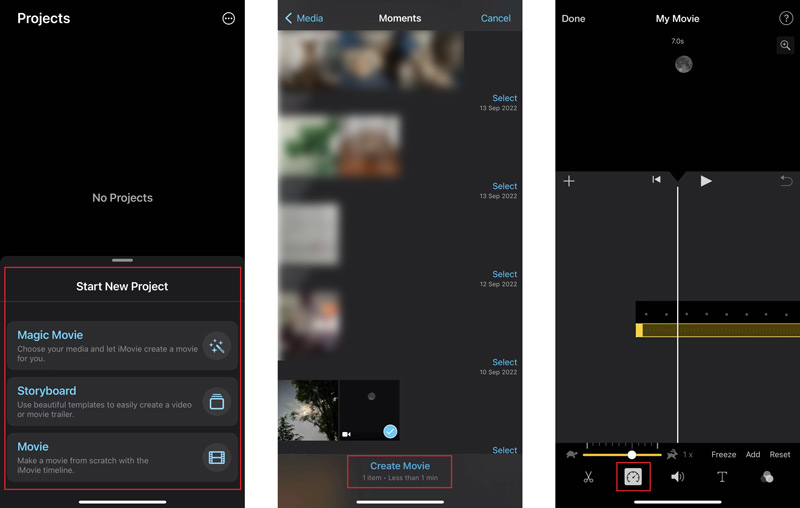
È possibile visualizzare la velocità di riproduzione modificata toccando Giocare. Quindi tocca Fatto nell'angolo in alto a sinistra per salvare le modifiche. Ora verrai indirizzato all'interfaccia Progetti. Qui puoi toccare il Condividere pulsante e seleziona il modo preferito per condividere o salvare questo video.
Parte 2. Soluzione predefinita per velocizzare un video al rallentatore sul tuo iPhone
Puoi utilizzare il tuo iPhone per acquisire video al rallentatore. Per questi video registrati, puoi modificarli direttamente e aumentare la velocità del video nell'app Foto.
Corri il Fotografie app, tocca Album sullo schermo inferiore, quindi scorrere verso il basso per scegliere Al rallentatore sul tuo iPhone.
Tocca il video al rallentatore specifico che desideri modificare, quindi tocca Modificare pulsante nell'angolo in alto a destra.
Sotto la timeline del video puoi vedere una linea tratteggiata bianca. Puoi trascinare insieme le due barre verticali bianche più alte per eliminare l'effetto Slo-Mo e velocizzare il video. Tocca il Giocare pulsante per visualizzare la velocità del video. Tocca Fine nell'angolo in basso a destra se sei soddisfatto del risultato.
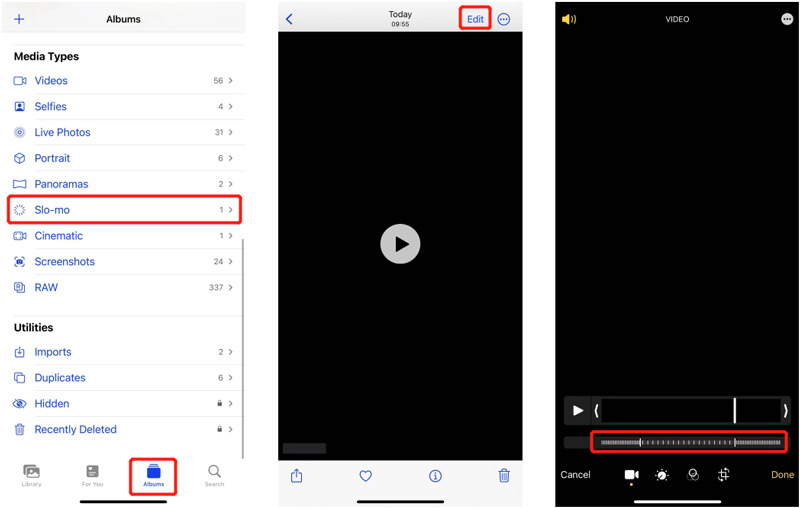
Parte 3. Come velocizzare un video iPhone registrato sul tuo computer
Se vuoi velocizzare rapidamente un video catturato dall'iPhone, puoi fare affidamento su tutte le funzionalità Convertitore video definitivo. Esistono molte pratiche funzionalità di editing per modificare il tuo video e personalizzarne gli effetti. Ad esempio, puoi usarlo per tagliare un video, ruotarlo, unire più clip, regolare l'immagine e gli effetti sonori e migliorare la qualità del video. Offre a Regolatore di velocità video per farti riprodurre facilmente i video del tuo iPhone più velocemente.
Scarica gratuitamente e apri questo Video Converter Ultimate. Clicca il Cassetta degli attrezzi scheda per mostrare strumenti più utili. Qui puoi trovare il Regolatore di velocità video strumento e aprirlo.

Fai clic sull'icona grande + per selezionare e aggiungere il video del tuo iPhone. Questo variatore di velocità video supporta altamente video 8K/5K/4K, 1080p/720p HD e SD in tutti i formati video utilizzati di frequente.
Ti offre dieci opzioni di velocità per rallentare o accelerare un video. Puoi scegliere 1.25X, 1.5X, 2X, 4X o 8X come preferisci per aumentare la velocità del tuo iPhone. Puoi visualizzare direttamente le variazioni di velocità con il player integrato.

Dopo di te velocizzare il video dell'iPhone, è possibile definire varie impostazioni di output. Puoi rinominare il tuo video, scegliere una cartella di destinazione adatta e personalizzare più impostazioni video e audio in base alle tue necessità. Quindi, fare clic su Esportare per riprodurre questo video modificato sul tuo computer.

Parte 4. Domande frequenti su come velocizzare un video su iPhone
Esiste un'app online gratuita per velocizzare un video su iPhone?
Esistono molte app online per modificare la velocità dei video che possono aiutarti a velocizzare un video su iPhone, iPad, telefoni Android e computer. Puoi provare a utilizzare alcuni popolari come Adobe Express, Clideo, Ezgif o Fastreel per velocizzare facilmente un video sul tuo iPhone online.
Come velocizzare un video su iPhone più di 2X?
L'app iMovie ti consente solo di velocizzare un video fino a 2X su un iPhone. Pertanto, quando desideri aumentare la velocità di riproduzione del video a più di 2 volte, devi accelerare il video due volte. Puoi velocizzare il video a 2X in iMovie e salvarlo, quindi velocizzare questo video modificato. Puoi anche trovare alcune app di terze parti nell'App Store per aiutarti a modificare direttamente il tuo video alla giusta velocità.
Esiste un'app per velocizzare i video per gli utenti Android?
Puoi andare su Google Play Store e cercare a app per velocizzare i video per individuare rapidamente molte app associate. Per riprodurre un video più velocemente su un telefono Android, puoi provare a utilizzare Adobe Premiere Rush, VivaVideo, Quik, KineMaster o Magisto.
Conclusione
In questo post si è parlato principalmente di come velocizzare un video su iPhone. Puoi seguire la guida dettagliata per aumentare facilmente la velocità di riproduzione del tuo video. Per ulteriori domande su come regolare la velocità del video, puoi lasciarci un messaggio.
Cosa pensi di questo post? Fai clic per valutare questo post.
Eccellente
Valutazione: 4.9 /5 (basato su 197 voti)
Trova più soluzioni
Come rallentare un video e realizzare video al rallentatore 2022 Le migliori fotocamere e app al rallentatore per realizzare video al rallentatore Guida dettagliata su come rallentare un video su Snapchat 2022 Tutorial completo per capovolgere un video su iPhone per principianti Rallenta facilmente un video su iPhone [Suggerimento bonus] Come tagliare un video e ritagliare parti di un video su iPhoneArticoli relativi
- Modifica video
- Come rallentare un video e realizzare video al rallentatore 2022
- Le migliori fotocamere e app al rallentatore per realizzare video al rallentatore
- 4 metodi che ti consentono di realizzare video 2 volte più velocemente e con facilità
- Breve rassegna dei 5 migliori creatori di video al rallentatore
- Guida dettagliata per imparare a tagliare i video su TikTok
- 3 semplici modi per imparare a velocizzare i video TikTok
- Suggerimenti utili che ti aiutano a imparare come tagliare video in iMovie
- Rallenta facilmente un video su iPhone [Suggerimento bonus]
- Come tagliare un video e ritagliare parti di un video su iPhone
- Scopri come tagliare un video clip in Adobe After Effects 2022



